电脑屏幕亮度怎么调,图文详解调节电脑亮度方法
- 2017-11-24 12:01:15 分类:常见问题
一些用户因为工作性质的需要经常面对着电脑,所以屏幕的亮度关系到使用者的眼睛健康,而且电脑屏幕的亮度也关系到电脑的节能,所以目前有很多电脑优化软件就有亮度调节这个功能,那么电脑屏幕亮度怎么调?不懂的用户,来看看小编给大家分享的教程吧,希望对大家有所帮助哦!
经常使用电脑的用户就知道,电脑的屏幕光的亮度太大,感觉刺眼,时间长了,会觉得眼睛很疲惫,这样会影响我们的视力的,而一些用户又苦于不懂得调节的方法。在那里苦苦受着折磨,下面小编就来跟大家说说电脑屏幕亮度怎么调。
电脑屏幕亮度怎么调
右键双击打开“网络”。
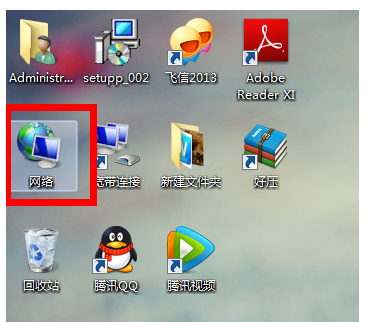
调节亮度示例1
打开“网络和共享中心”
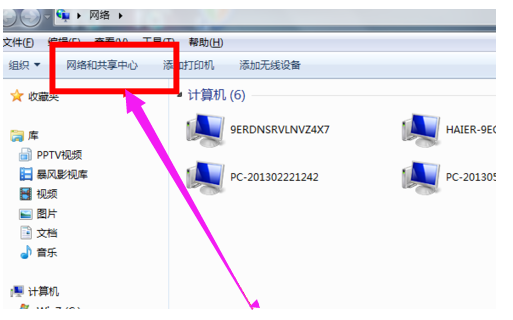
调节亮度示例2
单击打开控制面板”
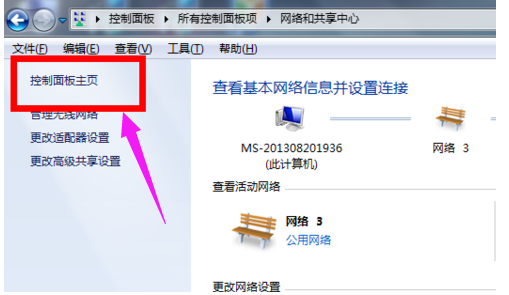
屏幕示例3
点击“显示”
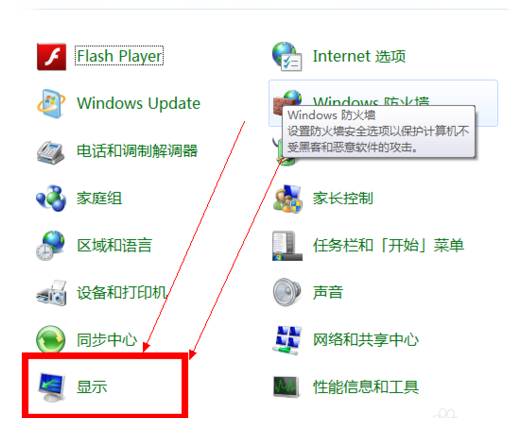
屏幕亮度示例4
点击进入“调整亮度”
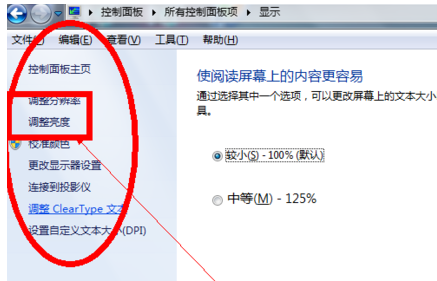
屏幕亮度示例5
选择“平衡”,
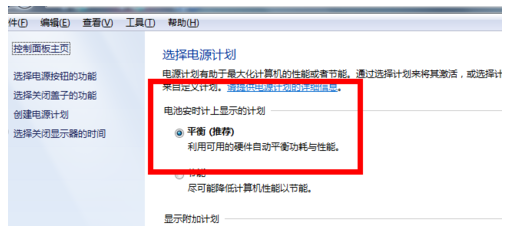
屏幕亮度示例6
直接在我们打开的这个界面的右下角有一个小光标,然后把它向右边拉就可以了
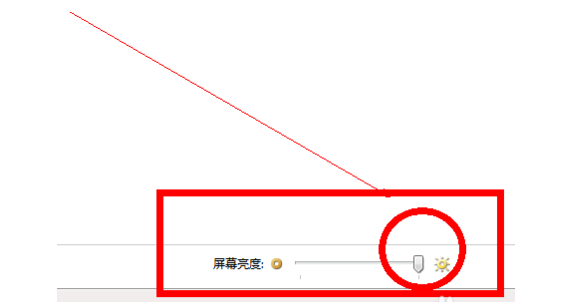
屏幕亮度示例7
以上就是调节电脑屏幕亮度的方法了。